Cách hiển thị phần trăm pin trên iPhone 7 cũ đơn giản tiện lợi
Hiển thị phần trăm pin trên iPhone 7 cũ giúp hiển thị dung lượng pin còn lại trên thiết bị, từ đó bạn sẽ kiếm soát mức sử dụng tốt hơn.
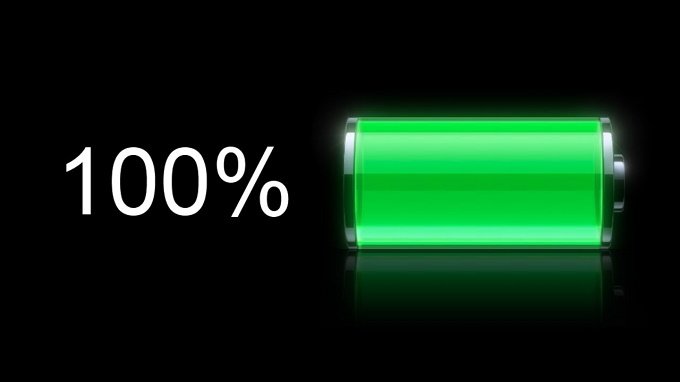
Yếu tố thời lượng pin, dung lượng pin là điều mà rất nhiều người dùng iPhone 7 quan tâm. Bởi khi mua một chiếc iPhone 7 cũ, bạn sẽ lo lắng về việc pin của máy đã bị chai hay chưa vì bạn chưa kịp test kỹ máy trước khi mua. Chính vì vậy, việc tìm hiểu được cách hiển thị phần trăm pin iPhone còn giúp bạn kiểm soát được dung lượng sử dụng, thời lượng pin và cho bạn biết được mức độ hao pin từ thiết bị smartphone của mình.
Bài viết dưới đây, Viettablet.com sẽ hướng dẫn bạn cách cài đặt hiển thị phần trăm pin dễ dàng chỉ với một vài thao tác, hãy cùng theo dõi và thực hiện nhé.
Đầu tiên, bạn cần vào màn hình chính, sau đó chọn mục Cài đặt.
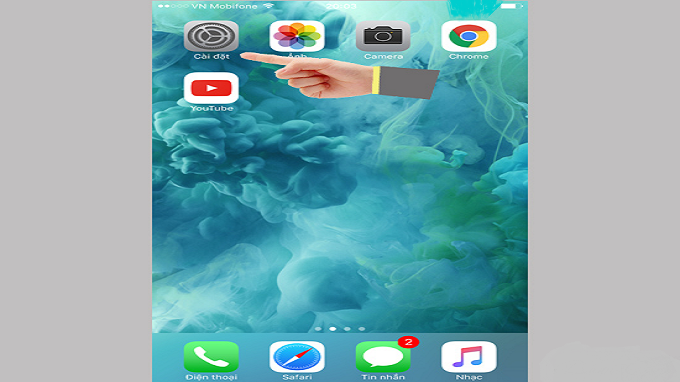
Vào mục Cài đặt.
>> Xem thêm: 18 Cách sử dụng không đúng của người dùng vô tình làm hao pin iphone
Tiếp theo, bạn ấn chọn Pin để tiếp tục quá trình
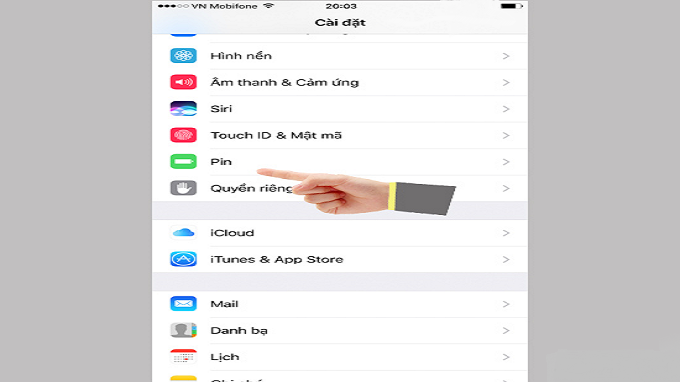
Sau đó click vào mục “Pin” (Battery).
Tại đây, chúng ta chỉ cần ấn chọn kích hoạt chế độ Phần trăm pin – Battery Percentage, phần trăm pin sẽ hiển thị ngay sau đó.
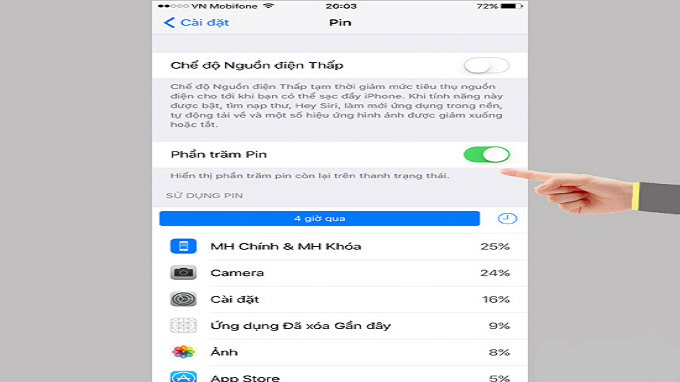
Chọn kích hoạt chế độ Phần trăm pin – Battery Percentage
Chỉ với một vài thao tác đơn giản, bạn đã có thể nhìn thấy phần hiển thị trăm pin trên iPhone 7 cũ trên màn hình chính với những con số cụ thể. Việc kiểm soát thời lượng và dung lượng pin đã trở nên dễ dàng hơn rất nhiều.
Cùng truy cập trang web Viettablet.com để theo dõi thêm những bài viết khác liên quan tới cách tiết kiệm pin iPhone 7 cũ hiệu quả nhé. Viettablet mang đến cho các bạn những mẹo hay hữu ích nên bỏ túi.
Viettablet.com

 iPhone 12 128GB (Chính Hãng VN/A)
iPhone 12 128GB (Chính Hãng VN/A)
 Sony Xperia 5 Mark II (8GB - 128GB) Like New
Sony Xperia 5 Mark II (8GB - 128GB) Like New
 Apple Watch Series 4 (40mm - 44 mm) Bản Thép LTE -...
Apple Watch Series 4 (40mm - 44 mm) Bản Thép LTE -...
 Apple Watch Series 6 (40mm - 44 mm) Bản Thép LTE -...
Apple Watch Series 6 (40mm - 44 mm) Bản Thép LTE -...
 Apple Watch Series 5 (40mm - 44 mm) LTE Bản Thép -...
Apple Watch Series 5 (40mm - 44 mm) LTE Bản Thép -...
 Sạc dự phòng cao cấp Xiaomi 10.000mAh
Sạc dự phòng cao cấp Xiaomi 10.000mAh
 Pin sạc dự phòng Samsung 10.000 mAh Type-C Mới...
Pin sạc dự phòng Samsung 10.000 mAh Type-C Mới...
 Tai nghe Bluetooth AirPods 2 Apple mới 100% chính...
Tai nghe Bluetooth AirPods 2 Apple mới 100% chính...
 Tai nghe Bluetooth AirPods Pro mới 100% chính hãng VN/A
Tai nghe Bluetooth AirPods Pro mới 100% chính hãng VN/A




